Numbers
Manual do Utilizador do Numbers para Mac
- Damos-lhe as boas-vindas
-
- Introdução ao Numbers
- Introdução a imagens, gráficos e outros objetos
- Criar uma folha de cálculo
- Abrir ou fechar folhas de cálculo
- Personalizar modelos
- Usar folhas
- Desfazer ou refazer alterações
- Guardar folha de cálculo
- Procurar uma folha de cálculo
- Apagar uma folha de cálculo
- Imprimir uma folha de cálculo
- Alterar o fundo da folha
- Touch Bar para Numbers
- Utilizar o VoiceOver para criar uma folha de cálculo
-
- Selecionar texto e posicionar o ponto de inserção
- Usar um atalho de teclado para aplicar um estilo
- Formatar listas
- Adicionar e editar equações
- Adicionar um efeito de destaque ao texto
- Hiperligação para uma página web, um e-mail ou uma folha de cálculo no Numbers no Mac
- Adicionar regras (linhas) para separar texto
-
- Usar iCloud com o Numbers
- Importar um ficheiro Excel ou de texto
- Exportar para Excel ou outro formato de ficheiro
- Reduzir o tamanho de ficheiro de folha de cálculo
- Guardar uma folha de cálculo de grandes dimensões como um ficheiro de pacote
- Restaurar uma versão anterior de uma folha de cálculo
- Mover uma folha de cálculo
- Proteger uma folha de cálculo
- Proteger por palavra-passe uma folha de cálculo
- Criar e gerir modelos personalizados
- Copyright

Adicionar texto dentro de uma forma no Numbers no Mac
Adicione uma nova forma e comece a digitar ou clique numa forma existente para a selecionar e, em seguida, digite.
Se surgir um indicador de corte
 , que significa que existe demasiado texto para exibir na forma, clique na forma e arraste qualquer quadrado branco até que todo o texto seja apresentado.
, que significa que existe demasiado texto para exibir na forma, clique na forma e arraste qualquer quadrado branco até que todo o texto seja apresentado.Para alinhar o texto na forma, selecione a forma e, depois, na barra lateral Formatação
 , clique no separador Texto. Clique no botão Estilo junto da parte superior da barra lateral e, depois, clique num dos botões da secção Alinhamento.
, clique no separador Texto. Clique no botão Estilo junto da parte superior da barra lateral e, depois, clique num dos botões da secção Alinhamento.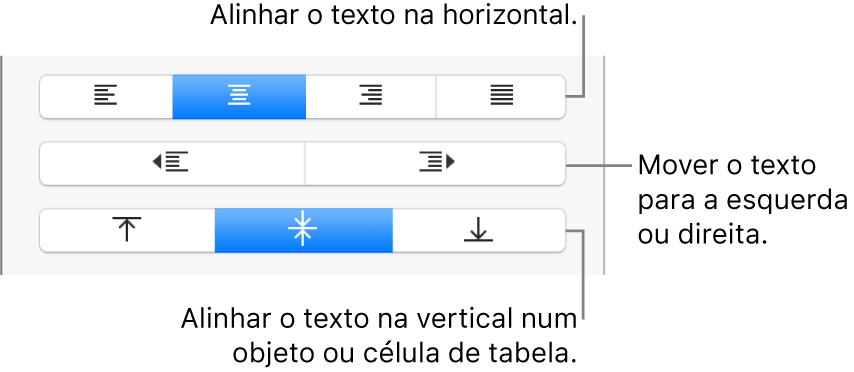
Também pode colocar um objeto dentro de uma forma para que este apareça incorporado dentro do texto.
Obrigado pelos seus comentários.